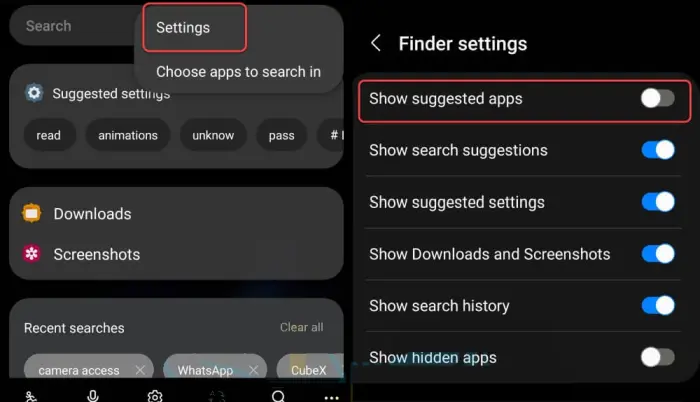Bingung bagaimana cara menghilangkan rekomendasi aplikasi di HP Samsung Anda? Dalam pengalaman menggunakan perangkat Samsung, tentunya seringkali kita ditemui dengan notifikasi aplikasi yang direkomendasikan. Meskipun begitu, terkadang notifikasi semacam ini dapat terasa cukup mengganggu, terutama ketika mereka muncul secara berulang dan mencoba membujuk kita untuk mengunduh aplikasi yang direkomendasikan tersebut. Apa yang menarik perhatian kita adalah bahwa sebagian besar dari aplikasi tersebut mungkin tidak begitu relevan atau penting bagi pengguna.
Untuk mengatasi ketidaknyamanan ini, Anda akan senang mengetahui bahwa menghilangkan notifikasi rekomendasi aplikasi di HP Samsung sebenarnya merupakan tugas yang cukup mudah. Dengan langkah-langkah yang sederhana, Anda dapat menikmati pengalaman pengguna yang lebih tenang dan fokus tanpa adanya gangguan notifikasi yang tidak diinginkan.
Tidak hanya itu, dengan menghilangkan opsi rekomendasi aplikasi ini, Anda juga dapat menghemat beberapa persen penggunaan memori di latar belakang. Biasanya hal ini akan lebih baik diterapkan sejak awal penggunaan smartphone samsung. Munculnya rekomendasi aplikasi di hp samsung jelas aja seperti iklan yang hadir tanpa kita inginkan.
Lalu, bagaimana cara untuk mengatasi hal ini? Berikut adalah panduan lengkap yang telah kami sediakan untuk Anda.
1. Mematikan Aplikasi Melalui Pengaturan
Langkah pertama yang dapat Anda ambil adalah menonaktifkan notifikasi rekomendasi aplikasi melalui pengaturan. Namun, perlu diingat bahwa notifikasi ini biasanya berasal dari aplikasi Galaxy Store. Berikut langkah-langkahnya:
a. Buka Pengaturan dan Pilih Aplikasi
- Navigasikan ke menu Pengaturan pada perangkat Samsung Anda.
- Pilih opsi Aplikasi dari menu tersebut.
b. Menonaktifkan Aplikasi Galaxy Store
- Cari dan pilih aplikasi Galaxy Store.
- Gulir ke bawah dan tekan “Paksa Berhenti”, lalu ketuk tombol OK.
Dengan melakukan langkah-langkah ini, Anda dapat mematikan sumber notifikasi rekomendasi aplikasi yang mungkin mengganggu Anda.
2. Hapus Instalasi Aplikasinya dengan Hapus Data
Meskipun aplikasi Galaxy Store tidak dapat dihapus secara manual, Anda masih dapat menghentikan notifikasinya dengan menghapus data aplikasi. Berikut langkah-langkahnya:
a. Buka Pengaturan dan Pilih Aplikasi
- Navigasikan ke menu Pengaturan dan pilih Aplikasi.
- Temukan dan pilih aplikasi Galaxy Store.
b. Hapus Data
- Tekan opsi Penyimpanan.
- Tekan “Hapus Data” untuk menghentikan notifikasi rekomendasi aplikasi.
Ingatlah bahwa tidak hanya Galaxy Store yang dapat menampilkan notifikasi rekomendasi. Periksa juga aplikasi lain yang mungkin menampilkan iklan dan hapus yang tidak diperlukan.
3. Manfaatkan APK Bloatware Remover
Jika Anda ingin benar-benar mematikan aplikasi sistem, Anda dapat memanfaatkan aplikasi Bloatware Remover. Berikut langkah-langkahnya:
a. Instal Aplikasi Uninstaller
- Buka Google Play Store dan instal aplikasi Uninstaller.
- Setelah terpasang, buka aplikasi tersebut.
b. Hapus Galaxy Store
- Cari aplikasi Galaxy Store dan ketuk ikon titik tiga.
- Pilih Uninstall untuk menghapus aplikasi.
Dengan menggunakan Bloatware Remover, Anda dapat menghapus aplikasi sistem yang tidak diinginkan dan menghentikan notifikasi rekomendasi.
4. Matikan Saran Aplikasi dari Recent Apps
Notifikasi rekomendasi aplikasi sering muncul saat mengakses Recent Apps. Jika ini mengganggu, Anda dapat mematikannya:
a. Buka Recent Apps
- Tekan tombol Recent Apps pada HP Samsung.
b. Pilih Pengaturan
- Ketuk ikon titik tiga dan pilih Pengaturan.
- Geser toggle ke kiri pada menu “Tampilkan Aplikasi yang Direkomendasikan”.
Dengan mengikuti langkah-langkah ini, Anda dapat menghilangkan notifikasi rekomendasi dari Recent Apps.
5. Matikan Saran Aplikasi dari Finder
Jika notifikasi muncul saat menggunakan fitur Finder, Anda juga dapat mematikannya:
a. Buka Pengaturan HP Samsung
- Pergi ke Pengaturan pada HP Samsung Anda.
b. Matikan Saran Aplikasi dari Finder
- Ketik “Saran” di fitur Finder.
- Pilih “Tampilkan Pencarian dan Saran Pengaturan”.
- Geser toggle ke kiri pada menu “Tampilkan Saran Aplikasi”.
Dengan melakukan ini, Anda dapat menonaktifkan notifikasi rekomendasi aplikasi saat menggunakan fitur Finder.
6. Pertimbangkan Penggunaan Custom ROM
Jika Anda mencari solusi lebih lanjut, pertimbangkan penggunaan Custom ROM. Namun, ingatlah bahwa melakukan ini dapat memiliki risiko, termasuk kehilangan garansi perangkat.
Dengan beberapa cara ini, Anda dapat menyesuaikan pengaturan HP Samsung Anda sesuai preferensi Anda dan menikmati pengalaman pengguna yang lebih terfokus tanpa gangguan notifikasi yang tidak diinginkan. Selamat mencoba!